converta MPG / MPEG para MP4 com velocidade rápida e alta qualidade de imagem / som.
Apague facilmente todo o conteúdo e configurações do iPhone, iPad ou iPod de forma completa e permanente.
Vídeos do iPhone que não estão sendo reproduzidos: as 5 principais abordagens [2023]
 atualizado por Trisha Tamo / 25 de julho de 2022 16:30
atualizado por Trisha Tamo / 25 de julho de 2022 16:30O iPhone da Apple é um dos grandes dispositivos que você pode ter. Ele tem o melhor desempenho, permitindo que você processe tudo muito bem. Mas ainda assim, esses dispositivos não são perfeitos e alguns problemas podem ocorrer ao usar este dispositivo. Alguns usuários dizem que estão tendo dificuldade em reproduzir vídeos em seus dispositivos iPhone. Você está na mesma situação? Não entrar em pânico. Você veio ao post certo para ler. Aqui, mostraremos os motivos e as melhores soluções que você pode executar para corrigir o iPhone não reproduzir vídeos.
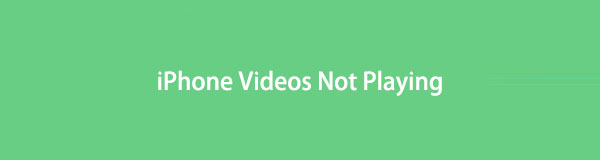

Lista de guias
Parte 1. Por que os vídeos não são reproduzidos no meu iPhone?
É frustrante quando você deseja reproduzir vídeos no rolo da câmera do iPhone ou em outros aplicativos e, de repente, não reproduz. Bem, existem várias razões pelas quais esse problema acontece no seu dispositivo. Uma das possíveis causas que podem desencadear esse erro é quando o Optimize iPhone Storage está ativado. Quando você ativa esse recurso, ele otimiza o armazenamento do seu iPhone e limita a quantidade de armazenamento que o rolo da câmera usa. Como resultado, seus vídeos serão carregados e levarão mais tempo para serem reproduzidos.
Outro motivo pelo qual você não pode assistir a vídeos no seu iPhone é um problema com um aplicativo específico que você instalou no seu dispositivo. Pode ser porque há um bug no aplicativo ou talvez você precise atualizar ou solucionar problemas do aplicativo para poder reproduzir e carregar seu vídeo novamente. Além disso, se você tiver uma lentidão ou problema com sua conexão com a Internet, isso poderá fazer com que seu vídeo não seja reproduzido nos aplicativos.
Seja qual for o motivo pelo qual seus vídeos do iPhone não serão carregados ou reproduzidos, também existem várias maneiras de tentar resolver isso. Vá para a parte seguinte deste post para conhecer esses métodos.
Parte 2. 5 melhores técnicas para consertar o iPhone não reproduzindo vídeos
Quando terminar de identificar o que causa esse problema, aprenda as diferentes abordagens que você pode tentar para reproduzir seu vídeo novamente. Certifique-se de seguir as instruções cuidadosamente em cada método para corrigir o problema com sucesso.
O FoneLab permite que você conserte o iPhone / iPad / iPod do modo DFU, modo de recuperação, logotipo da Apple, modo de fone de ouvido, etc. para o estado normal sem perda de dados.
- Corrigir problemas do sistema iOS com deficiência.
- Extraia dados de dispositivos iOS desativados sem perda de dados.
- É seguro e fácil de usar.
Solução #1. Reinicializar o iPhone
Quando você reinicia seu iPhone, você permite que os aplicativos sejam atualizados que seu dispositivo está executando. Este método provou corrigir bugs e falhas no seu dispositivo. E assim, também pode ajudá-lo a corrigir problemas no vídeo do iPhone que não serão reproduzidos.
Reinicie o iPhone com o botão Home:
Passo 1Em primeiro lugar, pressione e segure o botão Sleep / Wake e INÍCIO chaves simultaneamente.
Passo 2Em seguida, aguarde até que o slide para desligar apareça na tela e arraste-o para desligar o dispositivo.
Passo 3Agora, aguarde 20 a 30 segundos para ligar o dispositivo. Para ligar seu dispositivo, pressione e segure o Sleep / Wake botão e solte-os quando o logotipo da Apple aparecer.
Reinicie o iPhone sem o botão Home:
Passo 1Comece pressionando e segurando o botão Potência e qualquer um dos Volume chaves.
Passo 2Então, quando você vê o slide para desligar é exibido na tela. E arraste. Aguarde até que seu dispositivo desligue completamente.
Passo 3Em seguida, pressione e segure o Potência botão. Por fim, aguarde até que o logotipo da Apple seja exibido no seu iPhone. E solte a tecla Power.
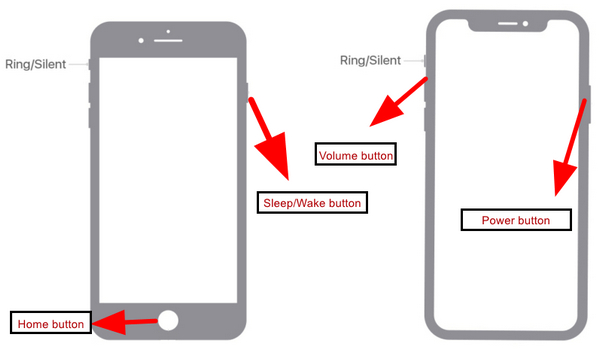
Se esse método não funcionar para suas necessidades, você pode tentar outro método.
Solução #2. Forçar o fechamento do aplicativo de fotos
Se você estiver reproduzindo um vídeo no aplicativo Fotos do iPhone que fica armazenado em buffer por muito tempo, o problema pode estar no aplicativo. Portanto, forçá-lo a fechar o aplicativo pode ajudá-lo a corrigir o problema e permitir que o conteúdo seja carregado. Aqui estão as etapas para forçar o fechamento do aplicativo Fotos.
Passo 1Primeiro, abra a visualização multitarefa no seu iPhone. Para iPhone X e posterior, deslize a parte inferior da tela. E para o iPhone 7 e anteriores, você pode pressionar duas vezes o botão Home.
Passo 2Por fim, feche a Fotos app deslizando-o para cima. E é isso!
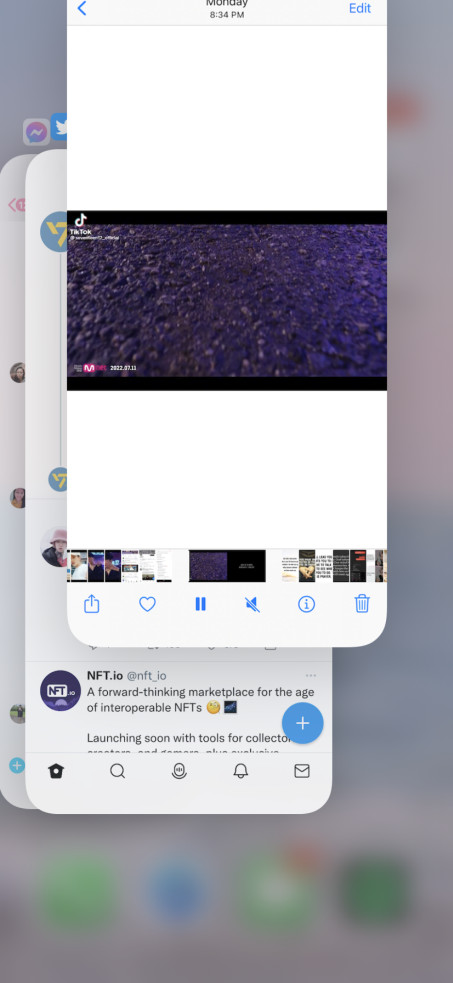
Se os vídeos do seu iPhone não forem reproduzidos, tente desativar o recurso de armazenamento otimizado do iPhone, se ativado.
Solução #3. Desativar Otimizar armazenamento do iPhone
Quando o Optimize iPhone Storage estiver ativado, seus vídeos serão enviados automaticamente para o iCloud, especialmente quando você parar de usar o iPhone por um longo tempo e estiver conectado ao Wi-Fi. Como resultado, para reduzir o espaço de armazenamento do seu iPhone, ele compactará a versão dos seus vídeos. Isso significa que você precisa carregar suas fotos e vídeos para reproduzi-lo. E para desativar esse recurso, você precisará selecionar Baixar e manter originais em vez de Otimizar armazenamento do iPhone. Aqui está como fazê-lo:
Passo 1Abra o Configurações do seu iPhone.
Passo 2Em seguida, localize e selecione Fotos.
Passo 3Por fim, selecione e toque em Faça o download e mantenha originais.
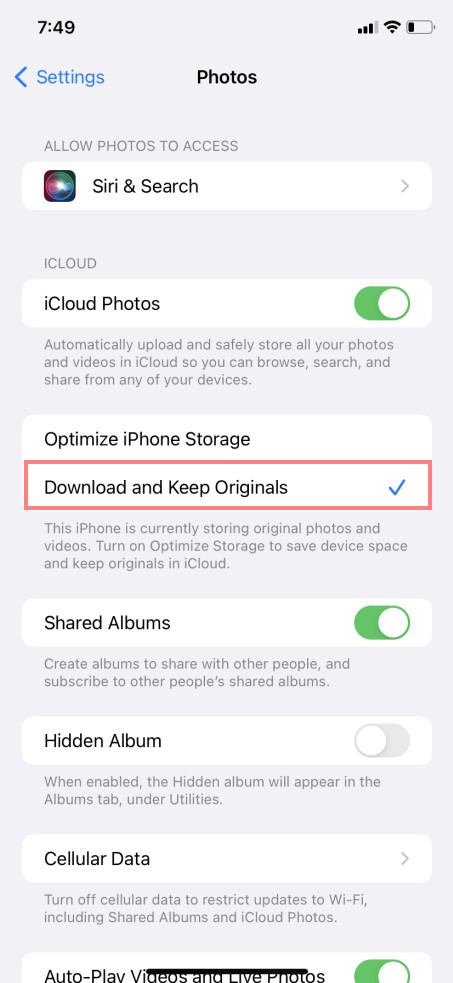
Agora, você precisa esperar pacientemente até que seu iPhone restaure as fotos e vídeos originais salvos no seu iCloud de volta ao seu iPhone. Observe que isso pode levar algumas horas.
O FoneLab permite que você conserte o iPhone / iPad / iPod do modo DFU, modo de recuperação, logotipo da Apple, modo de fone de ouvido, etc. para o estado normal sem perda de dados.
- Corrigir problemas do sistema iOS com deficiência.
- Extraia dados de dispositivos iOS desativados sem perda de dados.
- É seguro e fácil de usar.
Solução #4. Desinstale o aplicativo de terceiros com defeito
Se você não conseguir reproduzir vídeos em um aplicativo de terceiros, será necessário excluir o aplicativo e reinstalá-lo em seu dispositivo. Mas observe que esse método funcionará apenas se o vídeo que você deseja assistir não estiver no seu aplicativo Fotos. Pode ser em aplicativos como Chrome, WhatsApp e muito mais. Às vezes, aplicativos de terceiros podem fazer com que seu vídeo não seja reproduzido. Agora, tente desinstalá-lo e reinstalá-lo seguindo estas etapas:
Passo 1Pressione e segure o aplicativo de terceiros que faz com que seu vídeo não seja reproduzido.
Passo 2Em seguida, selecione Remover aplicativo e confirme-o na lista escolhendo Excluir aplicativo opção.
Passo 3Por fim, lance o app Store e reinstale o aplicativo. E é isso!
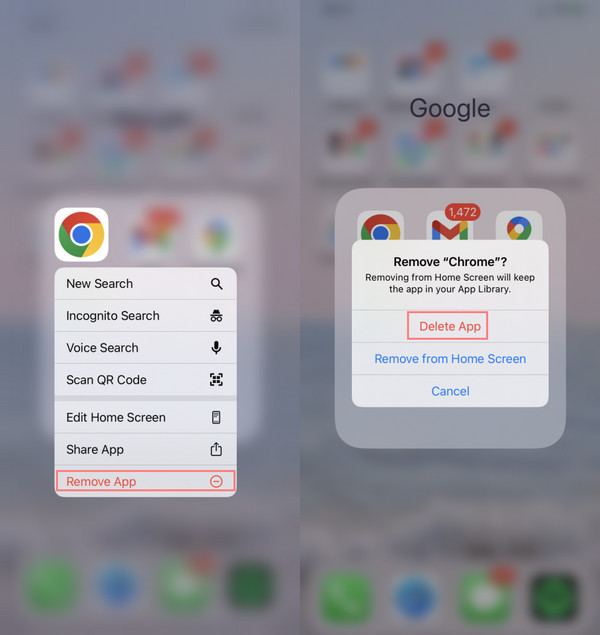
Agora, tente reproduzir o vídeo que deseja assistir. Se, depois de tentar todos esses métodos, nenhum deles funcionou para você, o problema pode estar no seu sistema iOS. Ainda bem que temos uma ferramenta que pode ajudá-lo a corrigir esses problemas para você; que é a Recuperação do Sistema FoneLab iOS.
Solução #5. Recuperação do sistema FoneLab iOS
Ao corrigir quaisquer anormalidades no seu dispositivo iOS, Recuperação do sistema FoneLab iOS é de fato uma ferramenta confiável e excelente para isso. Se estiver com dificuldades para reproduzir o vídeo que deseja assistir, seu dispositivo provavelmente encontrou erros de sistema que causaram esse problema. Portanto, com a ajuda desta recuperação do sistema iOS, você pode corrigi-lo. Na verdade, também permite selecionar um modo de reparo para o seu dispositivo. Além disso, é compatível com Windows e Mac. Além disso, é um programa seguro e fácil de usar. Agora, corrija os problemas no seu iPhone seguindo o tutorial completo sobre como usar esta ferramenta abaixo.
O FoneLab permite que você conserte o iPhone / iPad / iPod do modo DFU, modo de recuperação, logotipo da Apple, modo de fone de ouvido, etc. para o estado normal sem perda de dados.
- Corrigir problemas do sistema iOS com deficiência.
- Extraia dados de dispositivos iOS desativados sem perda de dados.
- É seguro e fácil de usar.
Passo 1Em primeiro lugar, baixe e instale Recuperação do sistema FoneLab iOS no seu computador.
Passo 2Na interface principal da ferramenta, selecione e clique Recuperação do Sistema iOS.

Passo 3Na janela a seguir, você verá os problemas que podem ser corrigidos usando este programa. E acertar o Início botão.

Passo 4Posteriormente, selecione o tipo de reparo desejado para os dados do seu dispositivo iPhone. E verifique sua seleção clicando no botão Confirmar botão.
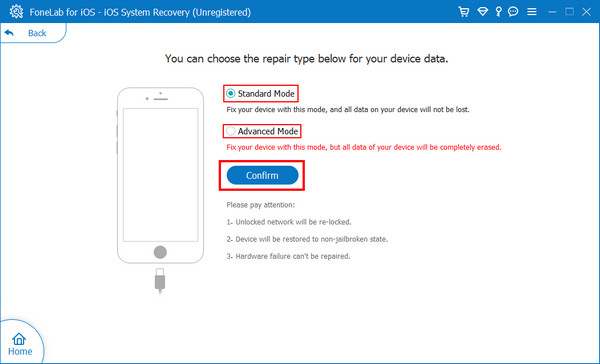
Passo 5Depois, siga as instruções na tela que aparecerão para que você possa consertar seu sistema iOS com sucesso. É isso!
É assim que você corrige problemas com seu sistema iOS. Se o vídeo do seu iPhone não carregar ou reproduzir e for por causa do seu sistema, resolva quaisquer problemas no seu dispositivo com este programa. Você pode depender disso. Portanto, recomendamos que você o use para esse tipo de problema no seu dispositivo iOS.
O FoneLab permite que você conserte o iPhone / iPad / iPod do modo DFU, modo de recuperação, logotipo da Apple, modo de fone de ouvido, etc. para o estado normal sem perda de dados.
- Corrigir problemas do sistema iOS com deficiência.
- Extraia dados de dispositivos iOS desativados sem perda de dados.
- É seguro e fácil de usar.
Parte 3. Perguntas frequentes sobre vídeos do iPhone que não são reproduzidos
1. Como consertar o YouTube não reproduz no iPhone?
Na verdade, existem vários métodos que você pode tentar resolver esse problema. Primeiro, verifique se seu aplicativo do YouTube está atualizado para a versão mais recente. Ou você também pode desinstalar o aplicativo e reinstalá-lo. Outra coisa é forçar o fechamento. Finalmente, você também pode tentar o método alternativo mencionado neste post, que é o Recuperação do sistema FoneLab iOS.
2. Como corrigir o iPhone não reproduz vídeos no aplicativo Safari?
Para corrigir esse problema no seu aplicativo Safari, você pode tentar limpar os caches, cookies, histórico e dados do aplicativo no seu iPhone no aplicativo Configurações. Outro método é executar uma reinicialização no seu iPhone. Ou tente Recuperação do sistema FoneLab iOS, uma ferramenta que pode ajudá-lo a corrigir vários problemas em seu dispositivo iOS.
Para concluir, quando você encontrar vídeos do iPhone que não estão sendo reproduzidos, tente as 5 técnicas mencionadas acima para corrigir esse tipo de erro. Ainda assim, a ferramenta que sinceramente recomendamos que você use é Recuperação do sistema FoneLab iOS. Este programa autônomo pode ajudá-lo a resolver rapidamente muitos problemas com seu sistema iOS. No entanto, a decisão ainda é sua.
